Consejos populares para descargar videos
- Cómo descargar videos de YouTube cambiando la URL: Nuevo
- Cómo descargar videos de YouTube en iPhone
- YouTube Multi Downloader: Descarga la lista de reproducción completa de YouTube de una sola vez
- Cómo descargar vídeos de YouTube en Mac sin usar software
- 3 formas de descargar videos de YouTube desde Safari en Mac
Respuesta rápida:
Puedes extraer la transcripción de un video de YouTube a través de la función integrada Mostrar transcripción o utilizando un descargador de transcripciones de YouTube, como SurFast Video Downloader, Savesubs o YouTube subtitle download helper.
Obtener transcripciones de videos de YouTube resulta útil para el aprendizaje de idiomas, tomar notas, la creación de contenido y más. Hay momentos al ver videos de YouTube donde descargar la transcripción se vuelve deseable por estas mismas razones. Si te encuentras en la necesidad de hacerlo, consulta esta guía para aprender cómo obtener la transcripción de un video de YouTube utilizando diferentes tipos de herramientas.
Tabla de contenidos
Cómo obtener manualmente la transcripción de un video de YouTube como texto
Realmente puedes ver la transcripción de un video de YouTube a través de la función Mostrar transcripción proporcionada por YouTube. Al hacer clic en esta opción, puedes ver y acceder a la transcripción del video y copiarla manualmente en tu dispositivo. Además, tienes la flexibilidad de activar o desactivar los marcadores de tiempo según sea necesario. Esto significa que ya sea que vayas a descargar la transcripción de YouTube con o sin marcadores de tiempo, satisfará tus necesidades.
Para encontrar y obtener una transcripción de un video de YouTube:
Paso 1. Dirígete a YouTube y reproduce el video del cual deseas capturar los subtítulos.
Paso 2. Haz clic en la opción Más en la sección de descripción.
Paso 3. Desplázate hacia abajo y elige Mostrar Transcripción.
Paso 4. Verifica la transcripción del lado derecho del video.
Paso 5. Haz clic en los tres puntos para habilitar o deshabilitar los sellos de tiempo.
Paso 6. Selecciona todos los subtítulos y cópialos.
Paso 7. Pégalos en un archivo de texto y guárdalo en tu dispositivo.
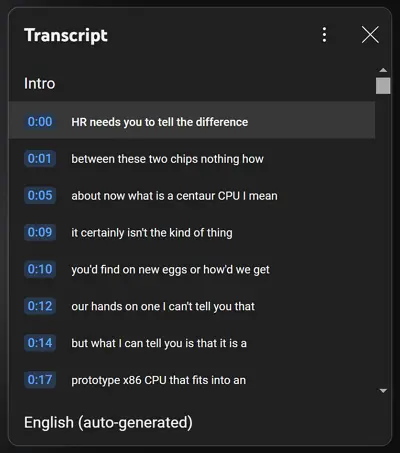
Al hacerlo, puedes descargar fácilmente un transcripción de YouTube como un archivo de texto sin costo alguno.
Cómo obtener la transcripción y/o video de un video de YouTube
Si deseas hacer algo más que simplemente obtener un transcripción de un video de YouTube, se sugiere probar SurFast Video Downloader. Con él instalado en tu PC o Mac, puedes obtener videos, audio, miniaturas y subtítulos de YouTube. En cuanto a la descarga de transcripciones de YouTube, SurFast Video Downloader te permite:
- Obtener una transcripción de un video de YouTube
- Descargar videos de YouTube y subtítulos como archivos separados
- Descargar video de YouTube con subtítulos incrustados
En resumen, no importa lo que quieras descargar de YouTube, SurFast Video Downloader te ayudará.
Para descargar la transcripción de YouTube:
Paso 1. Abre el descargador de transcripciones de YouTube y haz clic en el icono de lámpara.

Paso 2. Marca la opción de Subtítulos en la sección de Descargar Contenido y luego ve a la configuración de subtítulos para elegir el idioma. Después de estas configuraciones, activa Usar siempre las configuraciones anteriores.
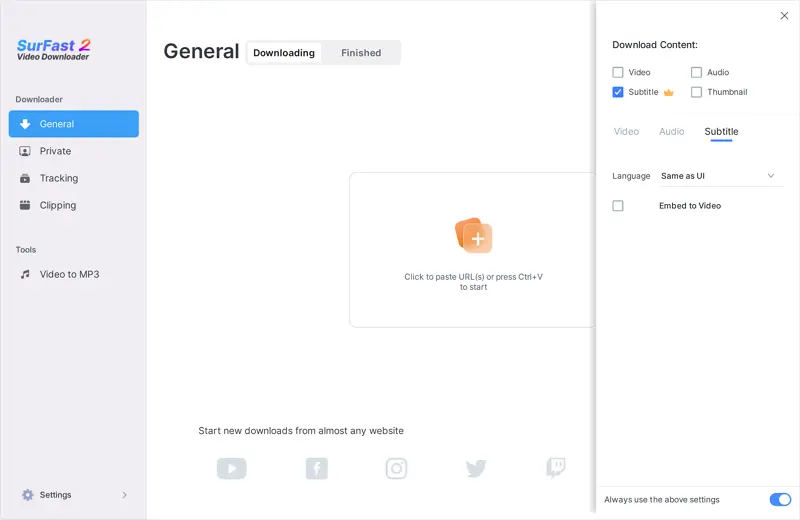
Paso 3. Pega el enlace de YouTube en el descargador de transcripciones y comenzará a descargar la transcripción del video de inmediato.
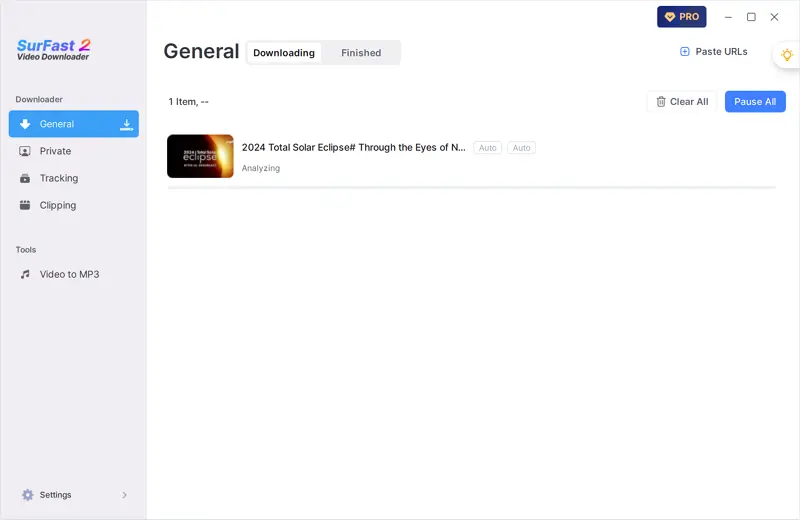
Nota: SurFast Video Downloader guardará los subtítulos de YouTube descargados en su formato de archivo original, como SRT, VTT y más.
Cómo descargar el transcripción de YouTube en línea de forma gratuita
Al igual que los descargadores de videos de YouTube en línea, también hay disponibles descargadores en línea de transcripciones de YouTube para obtener transcripciones de videos de YouTube. Uno de ellos es Savesubs. Ofrece opciones de descarga en formato SRT, VTT y TEXTO. Además, te permite editar la transcripción antes de descargarla y traducir los subtítulos existentes a otros idiomas, lo que lo convierte en un descargador de transcripciones de YouTube fácil pero potente.
Para extraer un transcripción de un video de YouTube en línea:
Paso 1. Copia la URL del video de YouTube.
Paso 2. Péguelo en Savesubs y haga clic en Descargar.
Paso 3. Espera a que el sitio web cargue la transcripción.
Paso 4. Elige la opción de descarga que prefieras para obtener la transcripción en tu dispositivo.
Paso 5. Verifica el archivo en Descargas.
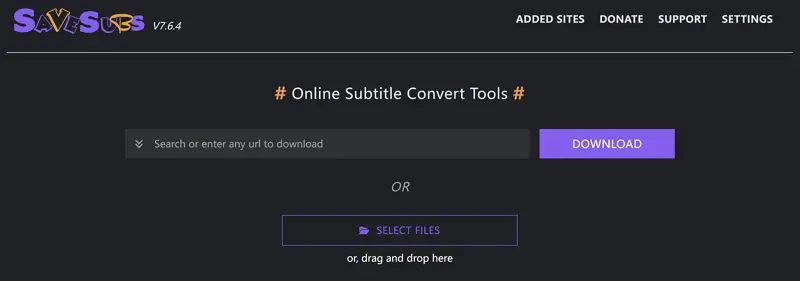
Cómo obtener el transcript de YouTube a través de Chrome
Usar una extensión de descarga de transcripciones de YouTube es también una solución en línea para obtener una transcripción de YouTube. Este tipo de servicio te permite obtener subtítulos y transcripciones de YouTube directamente desde la barra de herramientas de tu navegador, eliminando la necesidad de copiar el enlace del video. Personalmente, es la forma más fácil de obtener una transcripción de un video de YouTube. Si estás interesado en este método, no puedes perderte YouTube Subtitle Download Helper. Al agregarlo a tu Chrome, puedes guardar las transcripciones de YouTube como archivos CSV, TXT, SRT, VTT o IRC. Si esto se ajusta a tus necesidades, sigue los pasos a continuación para probarlo.
Para obtener una transcripción de YouTube a través de Chrome:
Paso 1. Ve al Chrome Web Store.
Paso 2. Agrega YouTube Subtitle Download Helper a tu Chrome.
Paso 3. Haz clic en Extensiones y fija la nueva extensión añadida en tu barra de herramientas.
Paso 4. Visita YouTube y reproduce el video.
Paso 5. Haz clic en la extensión de descarga de transcripción de YouTube.
Paso 6. Selecciona el formato de archivo y el idioma que necesitas.
Paso 7. Haz clic en Descargar.
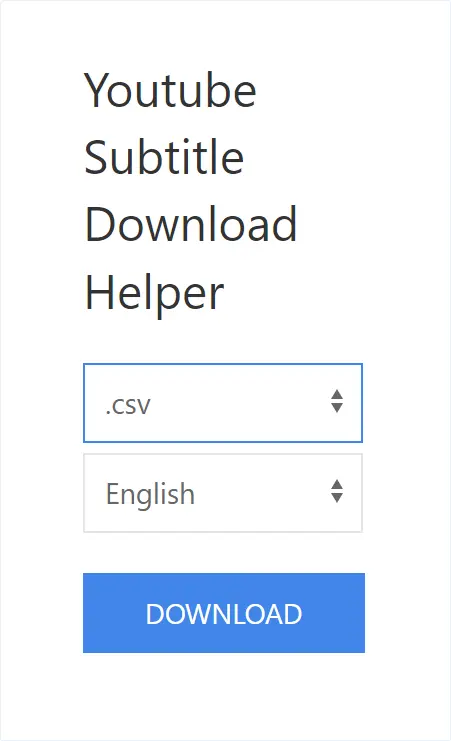
Conclusión
No importa si buscas subtítulos de YouTube, leyendas o la transcripción completa, aquí te cubrimos con muchas opciones en este artículo. Hemos enumerado diferentes herramientas para obtener transcripciones de YouTube para que puedas elegir lo que funcione mejor para ti, según lo que estés buscando.
Sobre el autor
Artículos relacionados
-
YouTube a USB: Descarga videos a USB desde YouTube
Por favor, revise los detalles para descargar YouTube directamente a un USB. También puedes aplicar los métodos a continuación para descargar videos de YouTube en otros dispositivos.
Myra Xian Actualizado el -
3 Formas Sencillas de Convertir YouTube a MKV
Por favor, compruebe las formas probadas de convertir YouTube a MKV y luego utilice cualquiera de ellas para descargar videos de YouTube en formato MKV con facilidad.
Myra Xian Actualizado el -
Cómo descargar varios videos de YouTube a la vez
Sigue leyendo para aprender las formas fáciles de descargar múltiples videos de YouTube a la vez. Con ellas, podrás descargar videos de YouTube en lotes en cuestión de segundos.
Myra Xian Actualizado el

